Události živého týmu: Zakázat anonymní dotazy

V současnosti není možné zakázat anonymní dotazy na živých událostech Microsoft Teams. I registrovaní uživatelé mohou posílat anonymní dotazy.
Každé zařízení, které se připojuje k internetu, má dva typy adres – fyzickou adresu a internetovou adresu. Zatímco internetová adresa lokalizuje zařízení globálně, fyzická adresa pomáhá identifikovat konkrétní zařízení připojené k místní síti. Tato fyzická adresa se odborně nazývá MAC adresa, a pokud vás zajímá, zda ji váš iPhone má, ano, všechny telefony (včetně iPhonu) mají MAC adresy, které jsou samy o sobě jedinečné.
V tomto příspěvku vysvětlíme, co je MAC adresa, jaký je její přínos a jak zjistit MAC adresu vašeho iPhone.
Co je MAC adresa?
Media Access Control neboli MAC adresa je jedinečná metrika, která se používá k identifikaci vašeho zařízení od jiných zařízení připojených ke stejné síti. Pokud vlastníte zařízení, které se může připojit k internetu, bude mít zaregistrovanou MAC adresu. Tato adresa se skládá z alfanumerických hodnot, které zabírají 12 znaků a jsou odděleny plnou dvojtečkou po každých dvou číslicích. MAC adresa tedy bude vypadat zhruba jako 00:1A:B2:3C:00:99.
Nyní, když víme, jak MAC adresa vypadá, vysvětlíme si, co to je. MAC adresa je hardwarově integrovaný identifikátor, který je vložený na kartě síťového rozhraní (NIC) vašeho zařízení. Tento identifikátor je přidělen výrobcem zařízení a je trvale vyleptán do vašeho zařízení. To umožňuje komunikaci mezi zařízeními v místní síti za účelem zahájení spojení.
Jak najít MAC adresu na iPhone 5 snadnými způsoby
MAC adresa existuje pro všechna zařízení na jakékoli platformě a není jen součástí ekosystému Apple. Pokud chcete na svém iPhonu a iPadu najít MAC adresu, můžete to udělat jedním z níže uvedených způsobů.
Metoda č. 1: Použití nastavení Wi-Fi
Nejjednodušší způsob, jak zjistit MAC adresu vašeho iPhone, je zkontrolovat nastavení Wi-Fi vašeho zařízení. Chcete-li to provést, otevřete na svém iPhone aplikaci Nastavení a vyberte Wi-Fi .
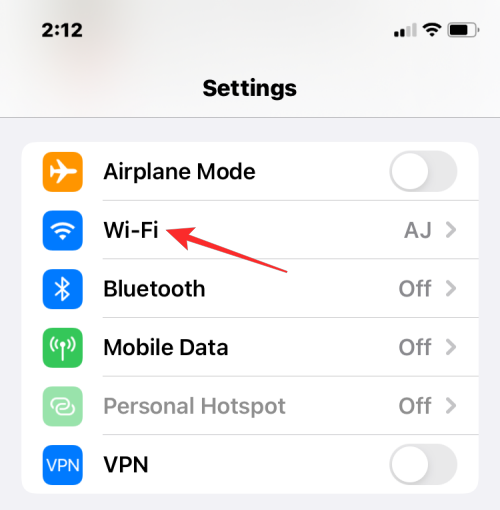
Na této obrazovce klepněte na ikonu i vedle bezdrátové sítě, ke které jste připojeni.
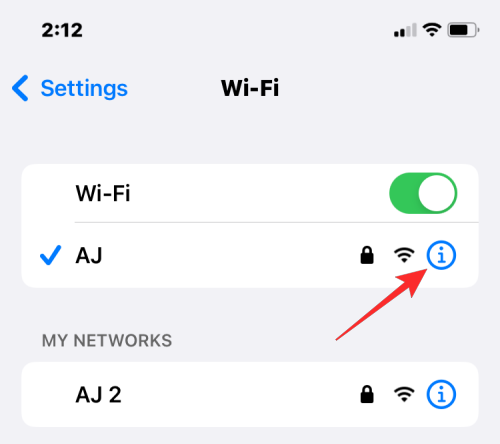
Na stránce podrobností vybrané sítě přejděte dolů a vypněte přepínač Soukromá adresa , pokud je pro danou síť povolen.
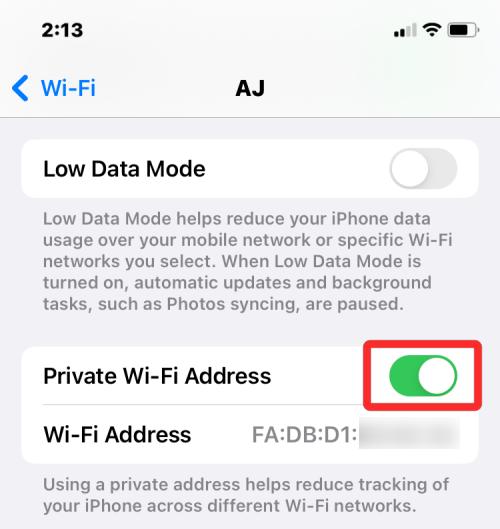
Tento krok je důležitý, protože ponecháte-li zapnutou možnost Soukromá adresa, zobrazí se jedinečná adresa MAC, která odpovídá síti, ke které je váš iPhone připojen, a tato adresa není skutečnou MAC adresou vašeho iPhone. V zobrazené výzvě klepněte na Pokračovat pro deaktivaci dočasné adresy Wi-Fi pro tuto síť.

Nyní na stejné obrazovce vyhledejte část „ Adresa Wi-Fi “. Znaky zobrazené v této části představují skutečnou MAC adresu vašeho iPhone.
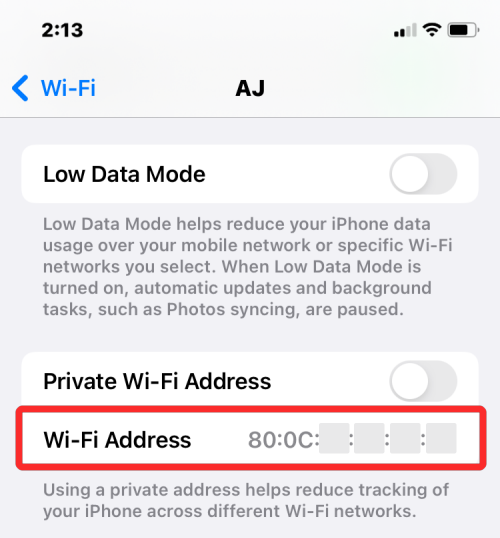
Metoda č. 2: Použití obrazovky O aplikaci v části Nastavení
MAC adresu na svém iPhone můžete také najít v části O aplikaci v aplikaci Nastavení. Chcete-li zkontrolovat MAC adresu tímto způsobem, otevřete aplikaci Nastavení a vyberte Obecné .
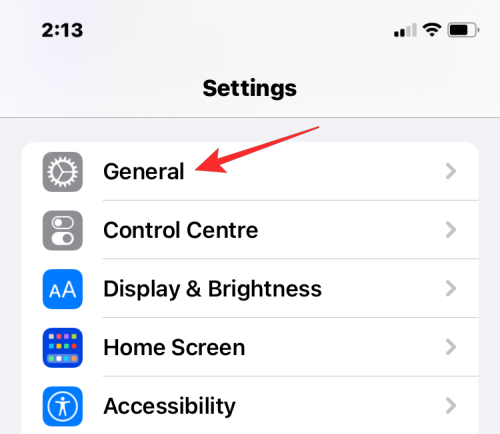
V části Obecné klepněte na O .
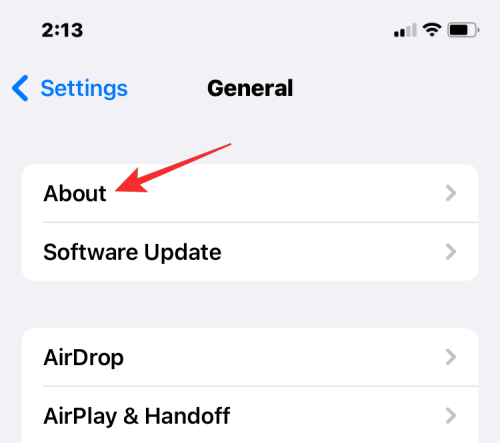
Na další obrazovce přejděte dolů a vyhledejte „ Adresa Wi-Fi “.
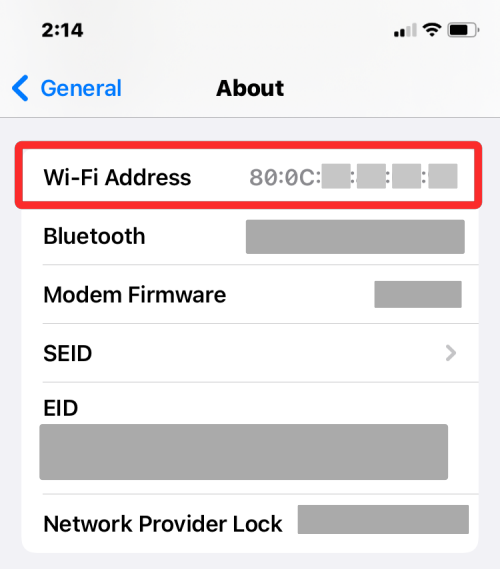
Metrika uvnitř adresy Wi-Fi je skutečná MAC adresa vašeho iPhone.
Metoda č. 3: Pomocí aplikace routeru
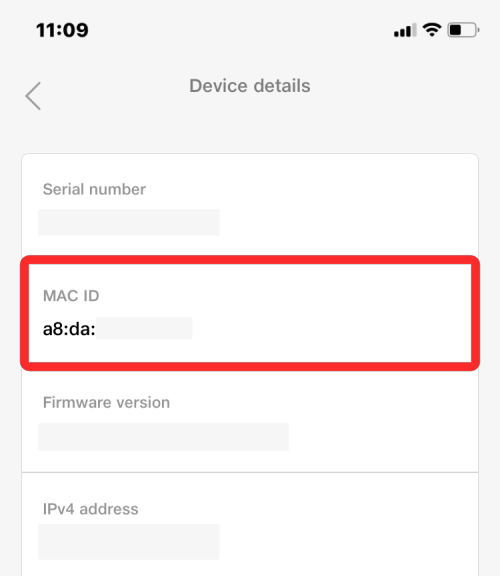
Dalším způsobem, jak zkontrolovat MAC adresu vašeho iPhone, je přístup k aplikaci vašeho routeru na iOS. Pokud jste doma připojeni k bezdrátové síti, možná budete moci prozkoumat podrobnosti o vašem routeru, například jaká všechna zařízení jsou k této síti připojena. Pokud je váš iPhone připojen k tomuto bezdrátovému routeru, měl by být uveden mezi připojenými zařízeními a odtud můžete zkontrolovat, jakou má MAC adresu.
Chcete-li zkontrolovat MAC adresu vašeho routeru, otevřete aplikaci routeru na vašem iPhone nebo se obraťte na správce sítě nebo toho, kdo nastavil tento router ve vašich prostorách. V aplikaci přejděte na stránku s podrobnostmi o zařízení a uvidíte seznam zařízení, která jsou připojena k tomuto routeru pro přístup k internetu. Pokud v tomto seznamu najdete svůj iPhone, můžete jej vybrat a aplikace vám nyní zobrazí jeho MAC adresu. V některých aplikacích směrovače bude MAC adresa označena jako adresa Wi-Fi nebo MAC ID, takže tyto podrobnosti zkontrolujte.
Metoda č. 4: Použití panelu správce routeru na webu
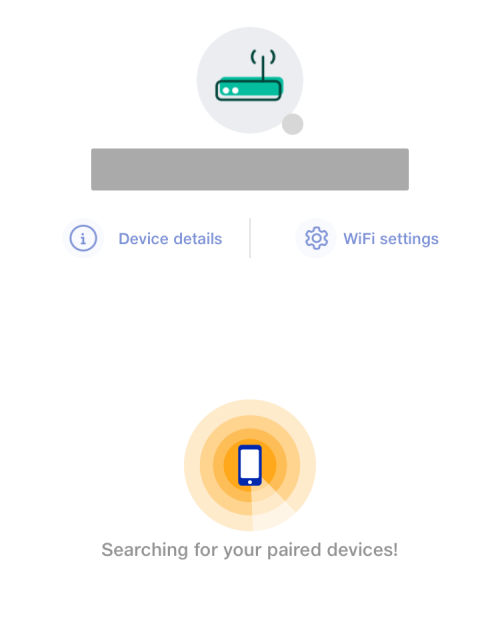
Pokud váš domácí router nemá vyhrazenou aplikaci, budete muset stačit zkontrolovat administrátorskou konzoli routeru na webu. Administrátorská konzole, stejně jako aplikace routeru, zobrazuje seznam všech zařízení připojených k routeru spolu s MAC adresami těchto zařízení.
Chcete-li získat přístup k administrátorské konzoli routeru na webu, potřebujete přístup ke své místní IP adrese (která vypadá jako 192.168.xx, 172.16.xx nebo 10.xxx), kde lze router nakonfigurovat. Tato adresa bude uvedena v návodu k použití vašeho routeru, a pokud ne, možná budete muset kontaktovat jeho výrobce, abyste zjistili, jak můžete vstoupit do jeho administrátorského panelu.
Kromě této IP adresy budete také vyžadovat uživatelské jméno a heslo, které vám umožní přihlásit se k routeru lokálně. Jakmile jste vstoupili, můžete zkontrolovat seznam připojených zařízení ve vaší síti a zobrazit MAC adresu vašeho iPhone odtud.
Metoda č. 5: Použití aplikace Smart Home
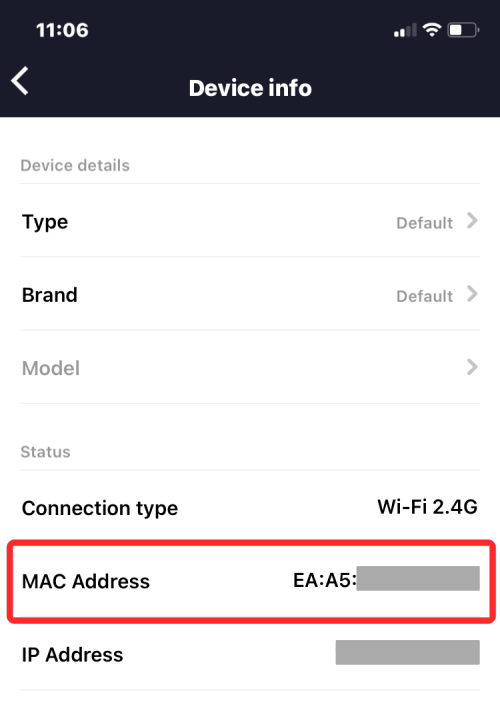
Uživatelé, kteří používají chytrá zařízení ve své domácí síti a přidali svůj router do aplikace pro chytrou domácnost, mají z této aplikace přístup ke všem zařízením připojeným k routeru spolu se svými MAC adresami. Za tímto účelem otevřete svou preferovanou aplikaci pro chytrou domácnost a vyberte svůj router ze seznamu propojených zařízení.
Když v aplikaci pro chytrou domácnost otevřete podrobnosti o routeru, můžete se podívat na všechna zařízení, která používají router k připojení k internetu. Když v tomto seznamu najdete svůj iPhone mezi ostatními, vyberte jej nebo přejděte na jeho obrazovku „Informace o zařízení“. Odtud byste měli být schopni vidět jeho MAC adresu.
Jak omezit sledování MAC adres na iPhone
Apple věří, že používání stejné MAC adresy ve více sítích usnadňuje síťovým operátorům a dalším síťovým pozorovatelům sledování vaší polohy a sledování vaší aktivity v průběhu času. Tento druh sledování může vést k profilování uživatelů, kde provozovatelé sítí budou vědět, jaké zařízení používáte pro určitou činnost.
Aby Apple zabránil monitorování sítě, nabízí funkci Soukromá adresa Wi-Fi, která je ve výchozím nastavení povolena v systémech iOS, iPadOS a watchOS. Na iPhonu iOS přiřadí jedinečnou MAC adresu pokaždé, když připojíte zařízení k nové Wi-Fi síti. Tímto způsobem bude mít váš iPhone různé MAC adresy pro všechny bezdrátové sítě, ke kterým se připojíte.
Chcete-li zajistit, aby síťoví operátoři nezjistili vaši internetovou aktivitu, otevřete na svém iPhonu aplikaci Nastavení a klepněte na Wi-Fi .
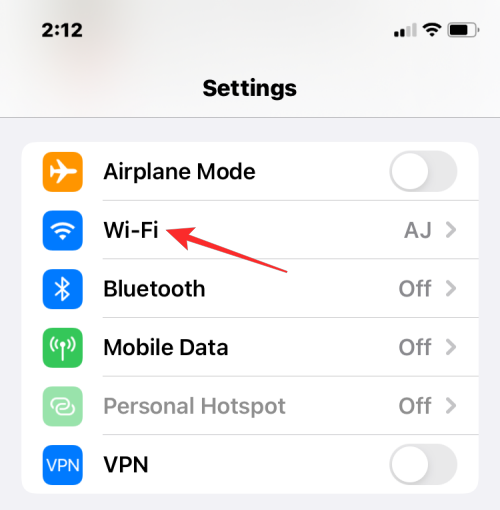
Uvnitř Wi-Fi klepněte na ikonu i vedle bezdrátové sítě, ke které jste připojeni.
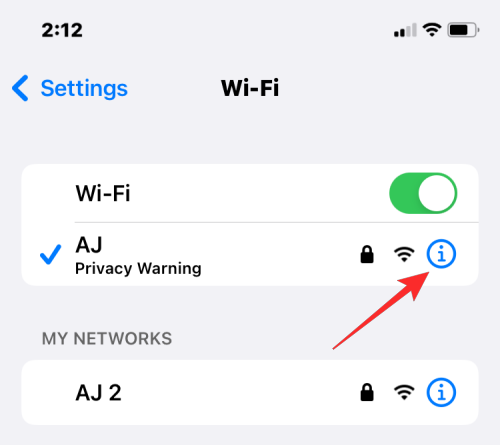
Na další obrazovce zapněte přepínač Soukromá adresa Wi-Fi , abyste omezili sledování aktivity.
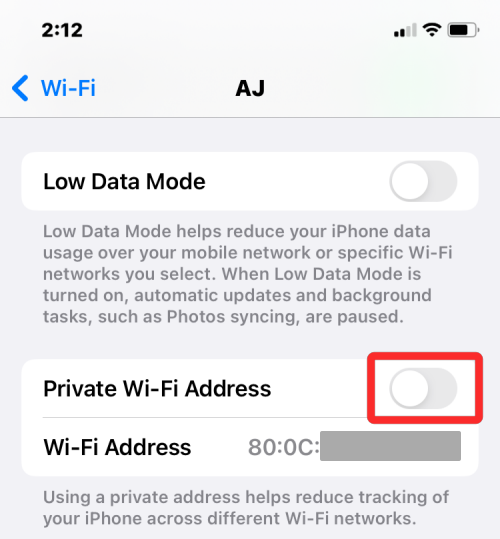
V zobrazené výzvě klepněte na Pokračovat , aby se váš iPhone přepnul na dočasnou MAC adresu.
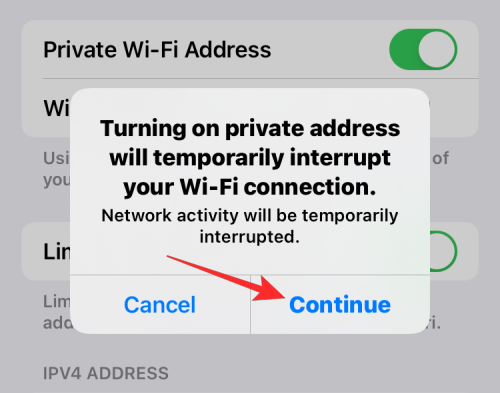
Liší se od IP adresy?
Vaše MAC adresa i IP adresa slouží podobným účelům, jako se používají k identifikaci zařízení. Vzhledem k tomu, že vypadají víceméně podobně, můžete si jeden s druhým splést. Laicky řečeno, MAC adresy jsou přidělovány výrobcem vašeho zařízení, zatímco IP adresy jsou přidělovány na základě sítě, ke které je vaše zařízení připojeno, nebo vaší geografické polohy.
Vzhledem k tomu, že MAC adresy jsou přiděleny výrobcem zařízení, nelze je po dlouhou dobu měnit. V případě IP adresy tomu tak není, protože je lze kdykoli změnit připojením k jiné síti nebo službě VPN.
Dalším podstatným rozdílem je, že IP adresa zpracovává směrovatelné připojení z vašich zařízení a sítí kdekoli na světě. V případě MAC adresy je důležitá pouze místní síť, ke které je vaše zařízení připojeno. Z tohoto důvodu nemůže žádná jiná entita mimo tuto místní síť zjistit MAC adresu vašeho zařízení. Jakékoli webové stránky na internetu však mohou sledovat vaše připojení ke konkrétní IP adrese a určit vaši obecnou polohu.
Proč potřebujete zjistit svou MAC adresu?
Pokud vás zajímá, proč byste potřebovali zjistit MAC adresu svého zařízení, zde jsou některé důvody, proč:
Nejčastější dotazy
Můžete změnit MAC adresu na iPhone?
Ne. MAC adresa je vyryta do hardwaru vašeho iPhone a není možné ji změnit. Neexistuje žádný způsob, jak změnit svou MAC adresu na iPhone, ale pokud si chcete zabránit ve sledování aktivity, můžete zapnout Soukromou adresu Wi-Fi v nastavení sítě na vašem iPhone.
Jak mohu vytvořit MAC adresu?
MAC adresa je vestavěný identifikátor vložený do hardwaru vašeho iPhone ve výrobních fázích. Bude tedy přítomen uvnitř vašeho iPhone ještě předtím, než otevřete svůj zbrusu nový Apple iPhone.
Je adresa Wi-Fi stejná jako adresa MAC?
Ano, na iPhonu je MAC adresa uvedena jako adresa Wi-Fi. Protože Apple nabízí způsob, jak použít dočasné MAC adresy pro více sítí, označí MAC adresu jako Wi-Fi adresu.
Když přejdu na webovou stránku, může přečíst MAC adresu mého iPhone?
Ne. Adresy MAC lze zjistit pouze v místních sítích. Nelze jej tedy vysledovat na webových stránkách, které navštěvujete, ani na aplikacích, které otevřete na svém iPhone.
Může se někdo nabourat do mého iPhone s jeho MAC adresou?
Ne, MAC adresa je pouze identifikátor zařízení v místní síti a lze ji použít pouze ke zjištění vaší obecné aktivity online. I když někdo získá přístup k MAC adrese vašeho iPhonu, nebude se moci do vašeho iPhonu nabourat jen s touto informací.
To je vše, co potřebujete vědět o tom, jak najít MAC adresu na iPhone.
V současnosti není možné zakázat anonymní dotazy na živých událostech Microsoft Teams. I registrovaní uživatelé mohou posílat anonymní dotazy.
Spotify může být nepříjemné, pokud se automaticky otevírá pokaždé, když zapnete počítač. Deaktivujte automatické spuštění pomocí těchto kroků.
Udržujte cache v prohlížeči Google Chrome vymazanou podle těchto kroků.
Máte nějaké soubory RAR, které chcete převést na soubory ZIP? Naučte se, jak převést soubor RAR do formátu ZIP.
V tomto tutoriálu vám ukážeme, jak změnit výchozí nastavení přiblížení v Adobe Reader.
Pro mnoho uživatelů aktualizace 24H2 narušuje auto HDR. Tento průvodce vysvětluje, jak můžete tento problém vyřešit.
Microsoft Teams aktuálně nativně nepodporuje přenos vašich schůzek a hovorů na vaši TV. Můžete však použít aplikaci pro zrcadlení obrazovky.
Ukážeme vám, jak změnit barvu zvýraznění textu a textových polí v Adobe Reader pomocí tohoto krokového tutoriálu.
Potřebujete naplánovat opakující se schůzky na MS Teams se stejnými členy týmu? Naučte se, jak nastavit opakující se schůzku v Teams.
Zde najdete podrobné pokyny, jak změnit User Agent String v prohlížeči Apple Safari pro MacOS.






